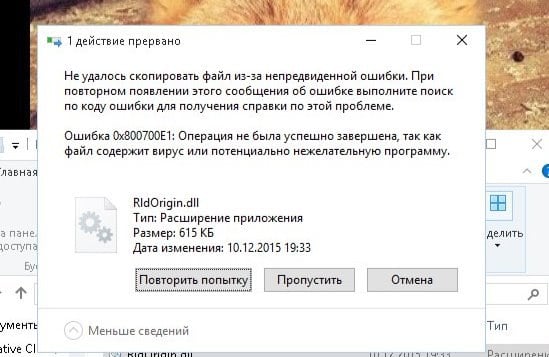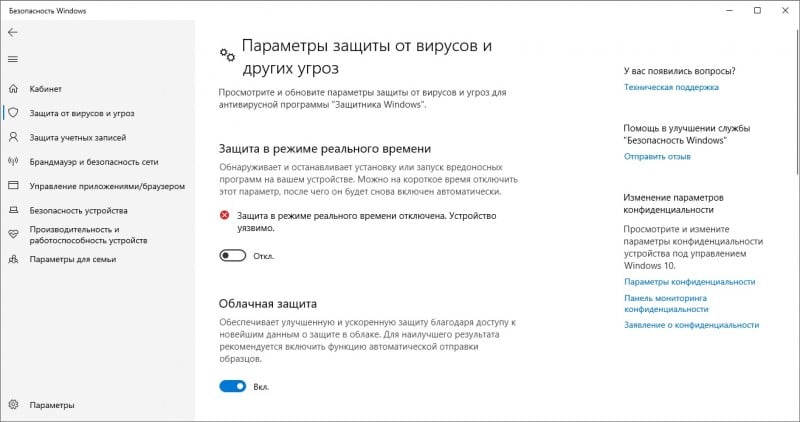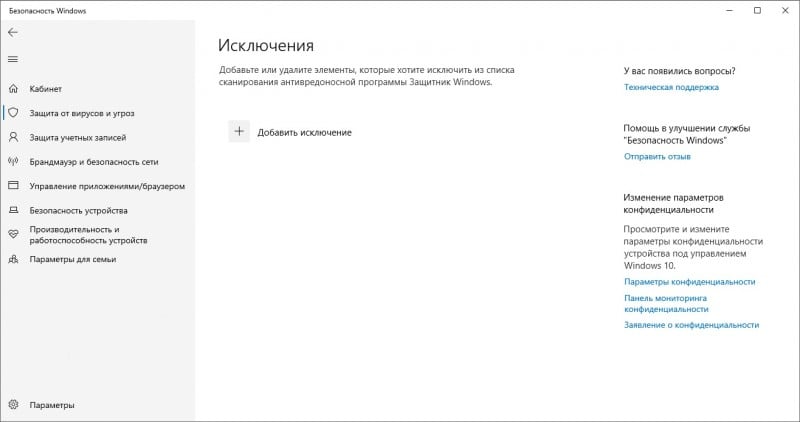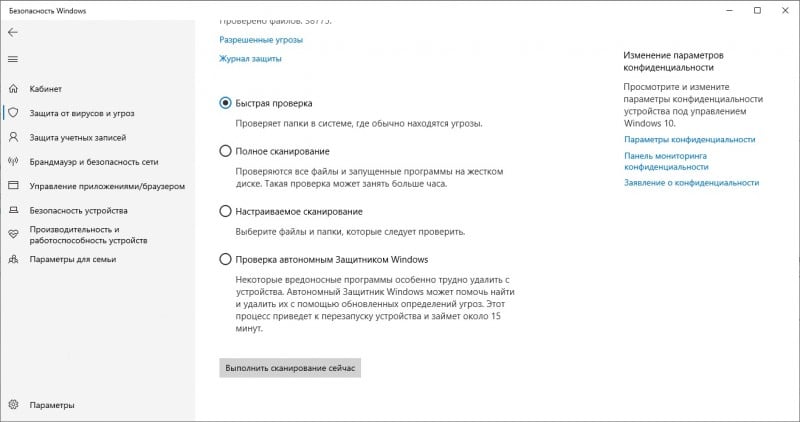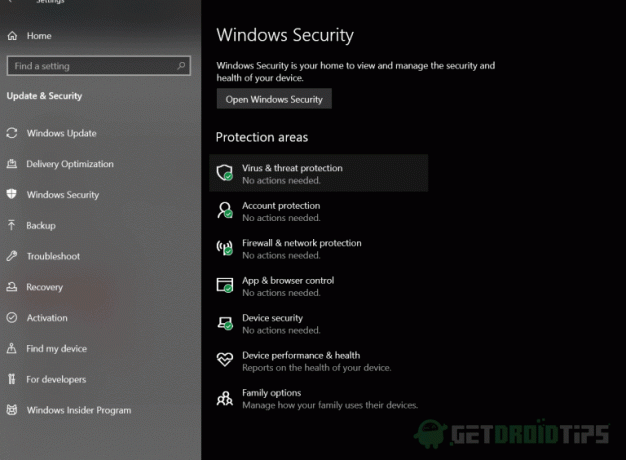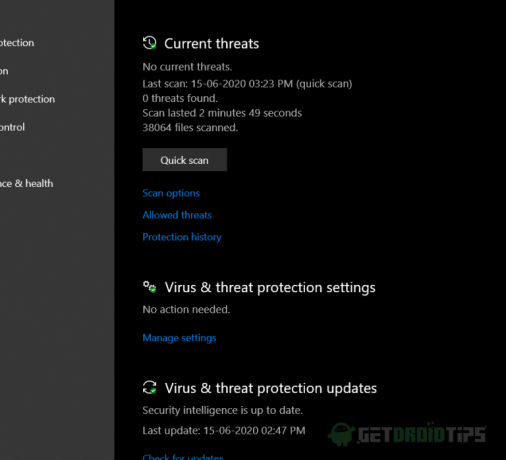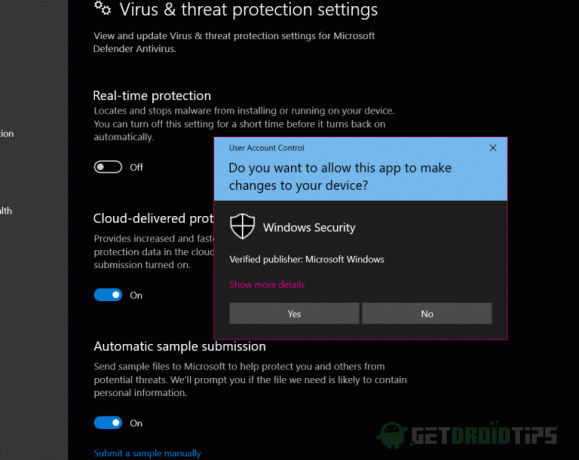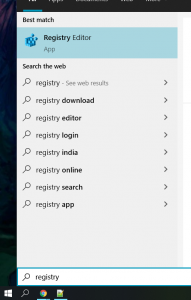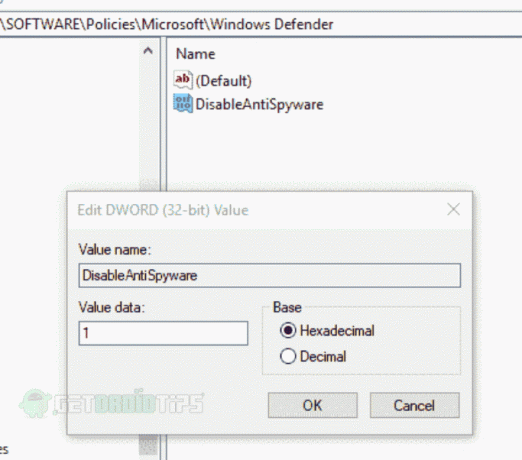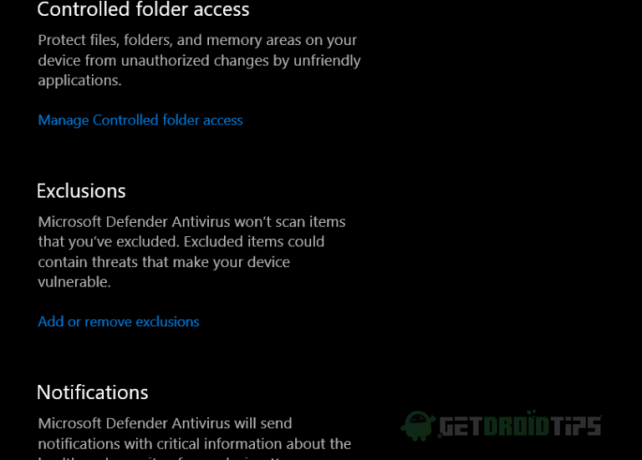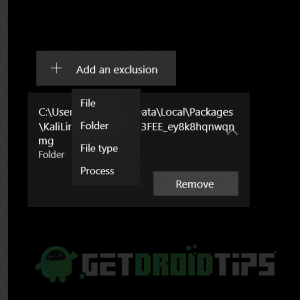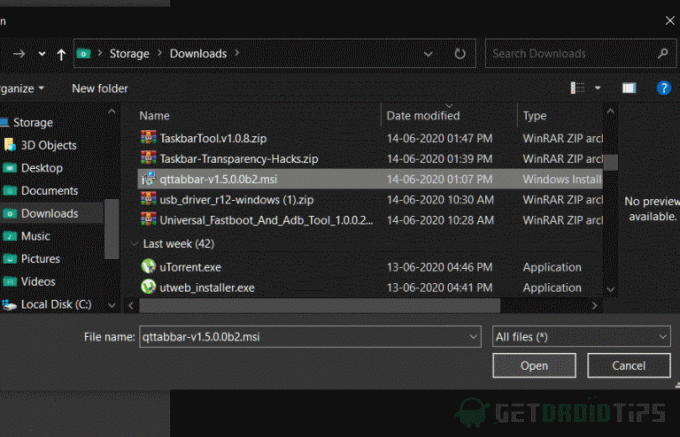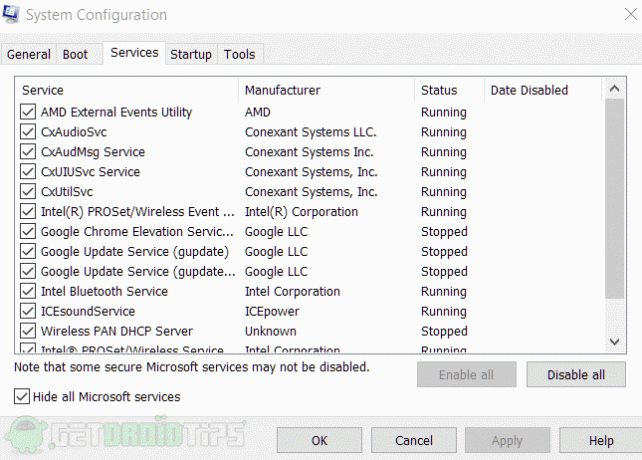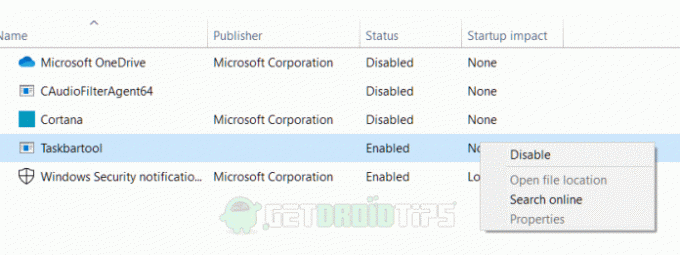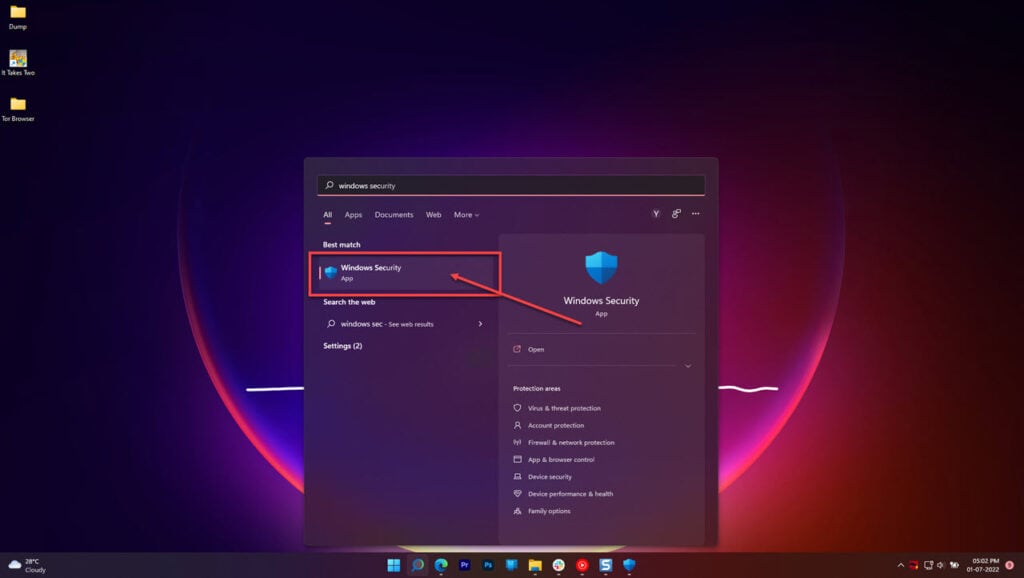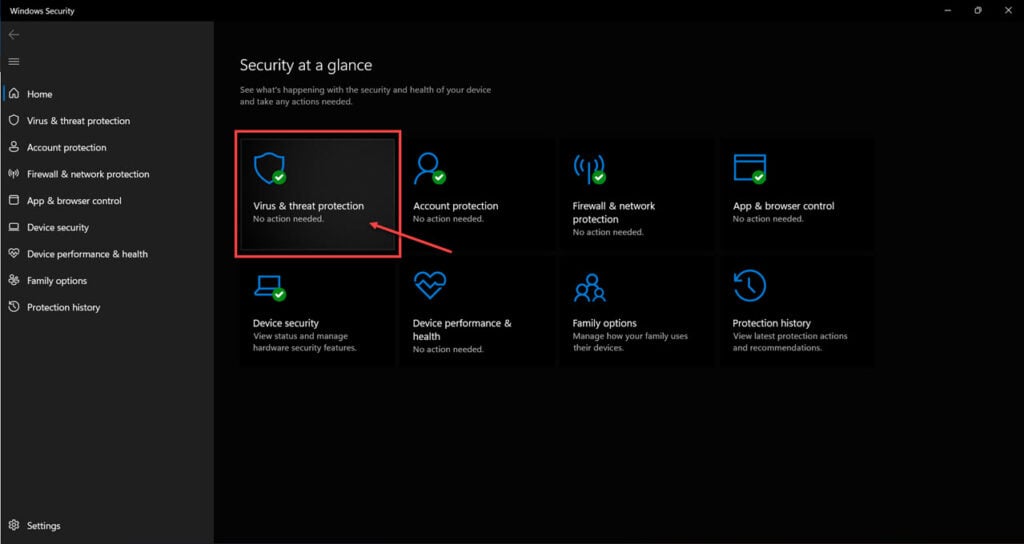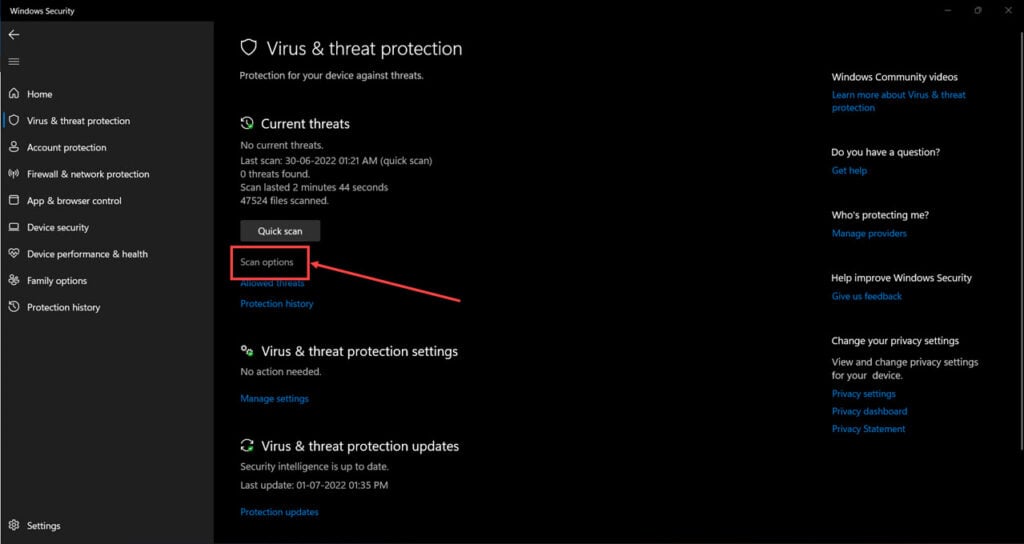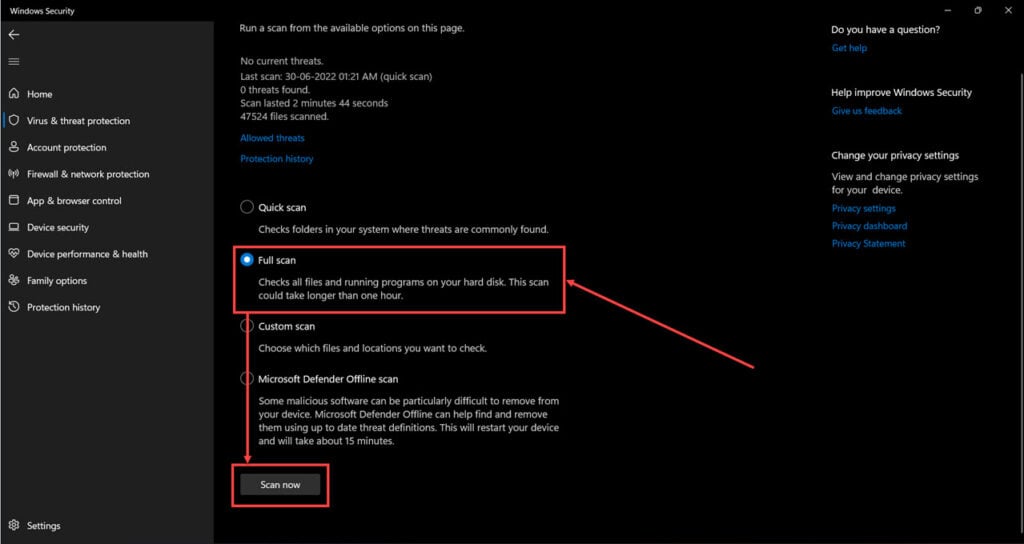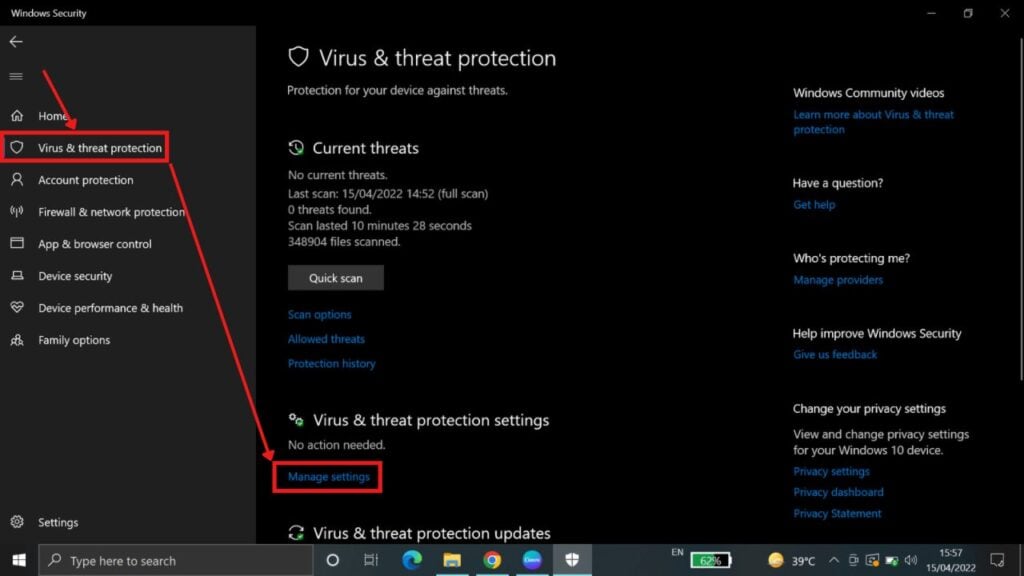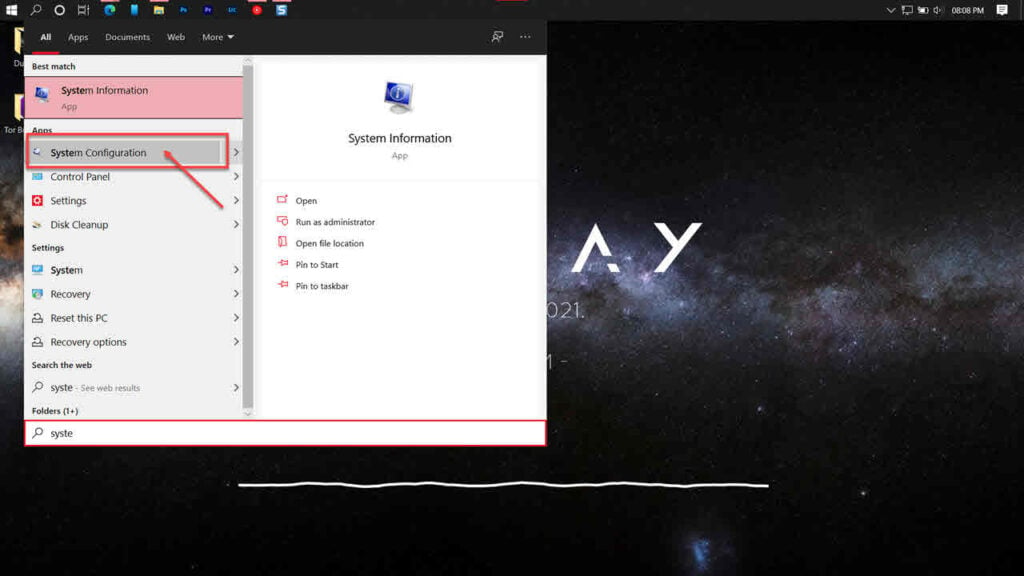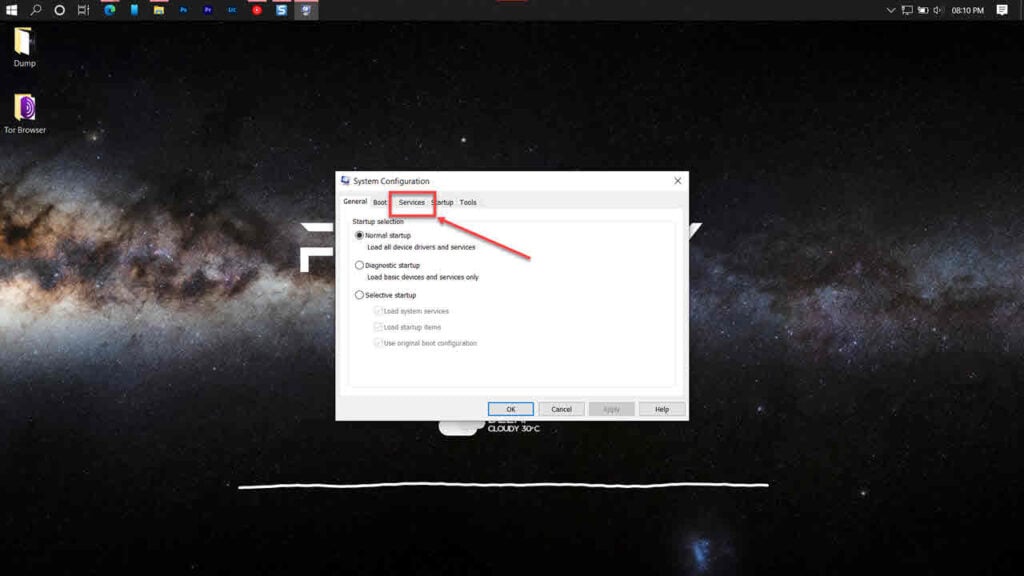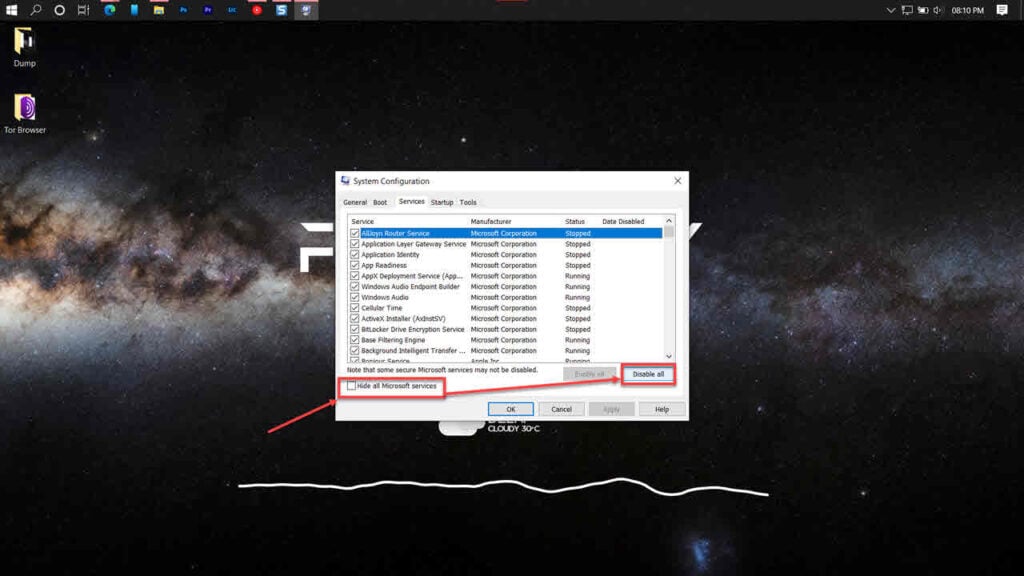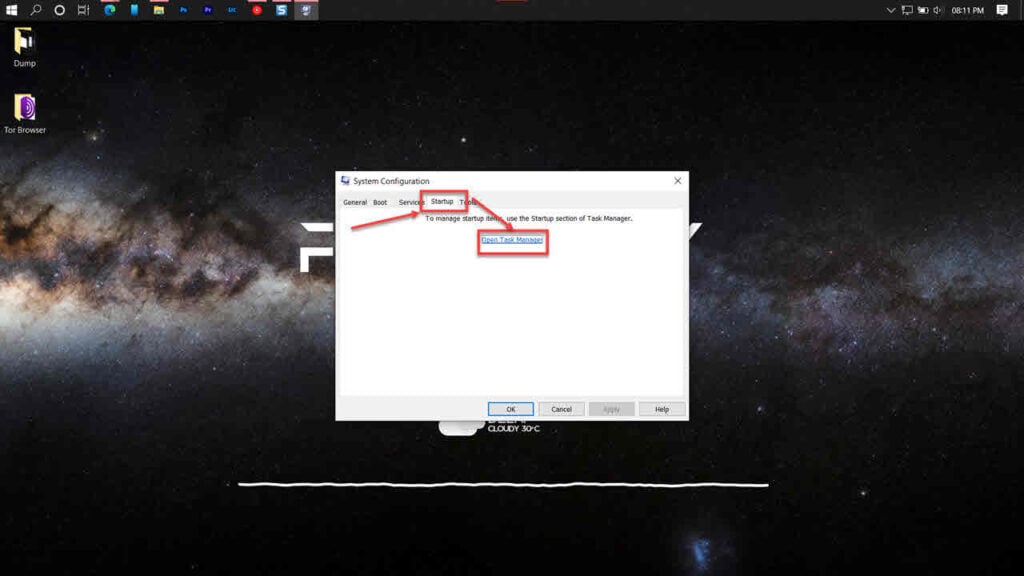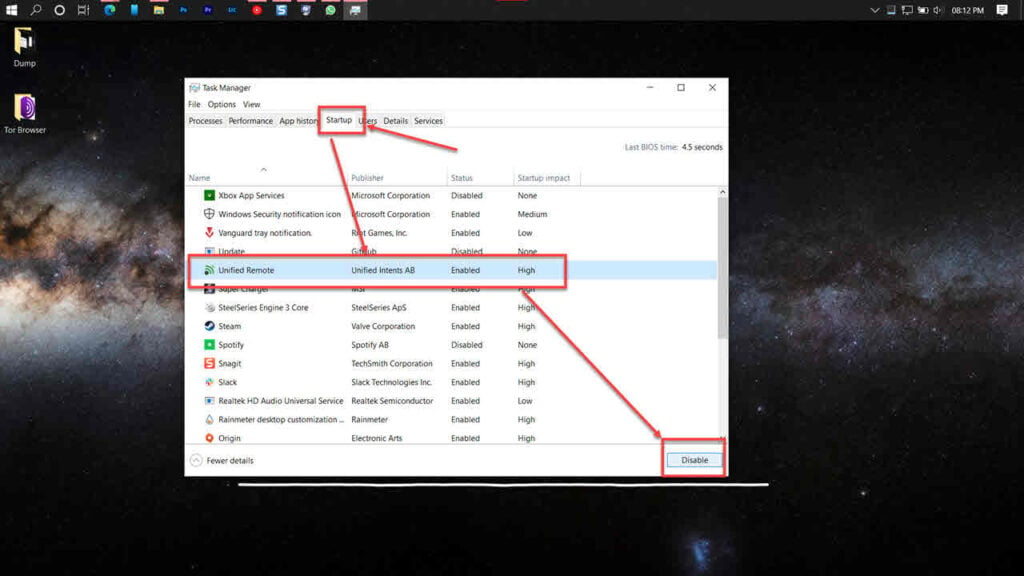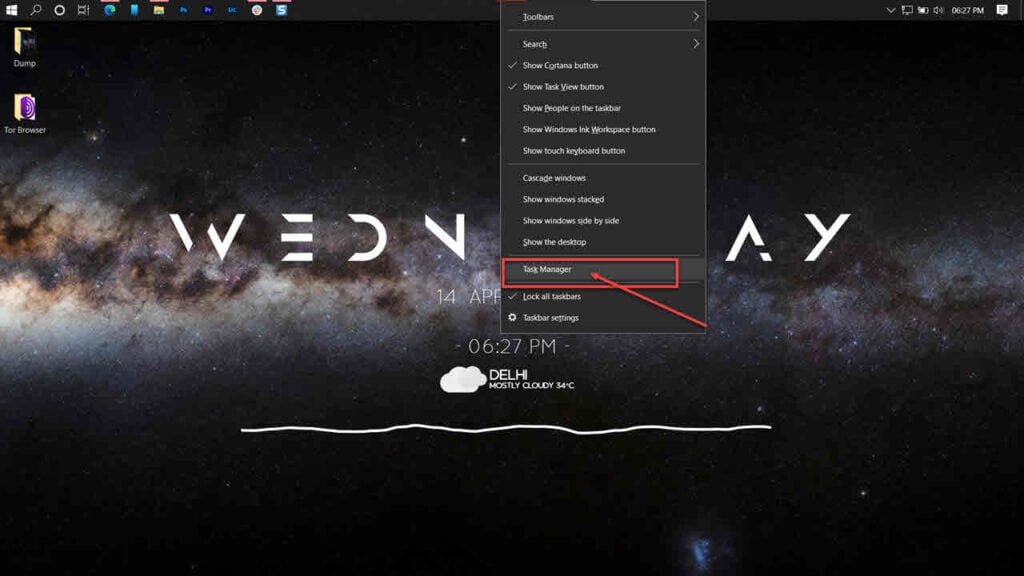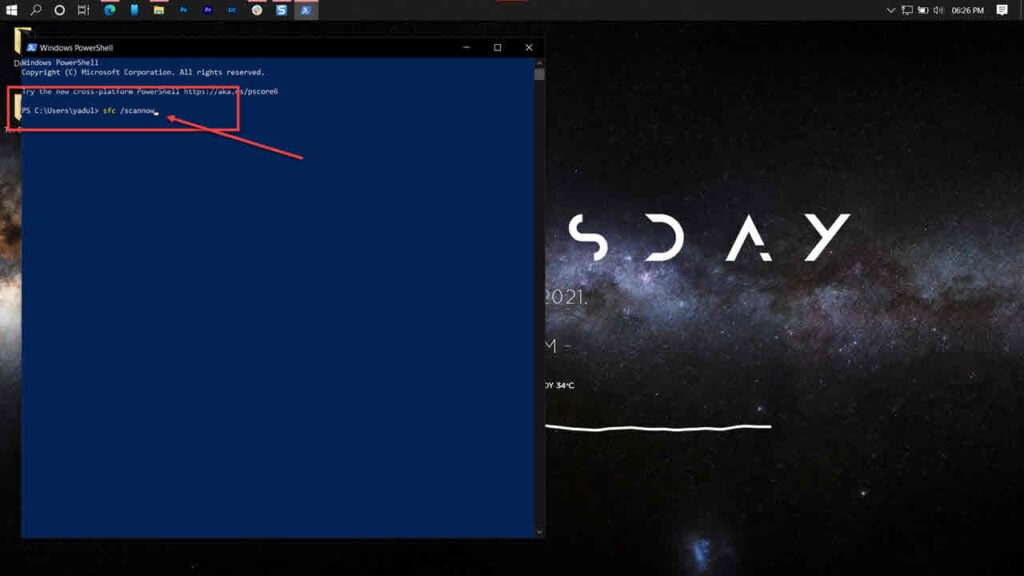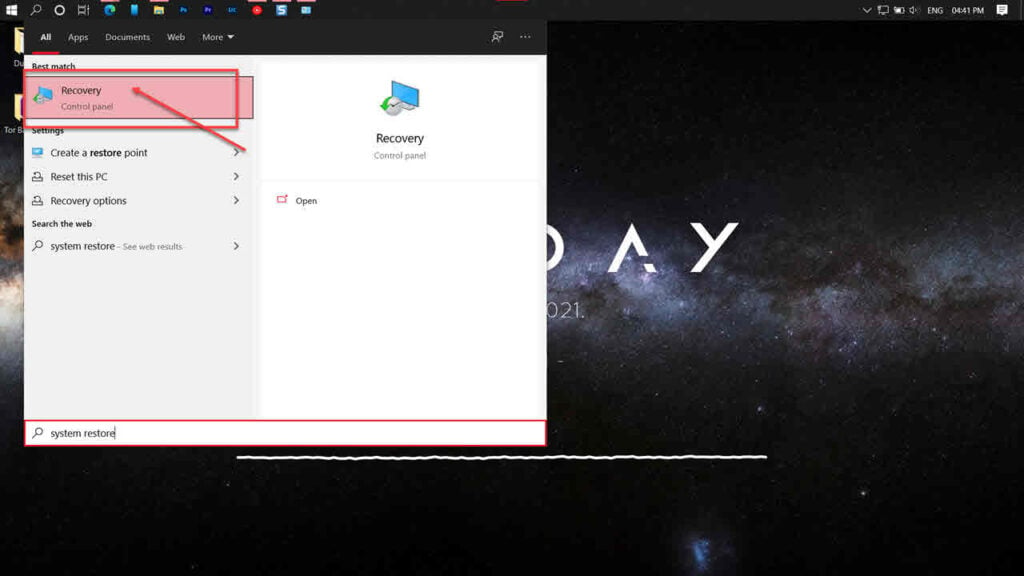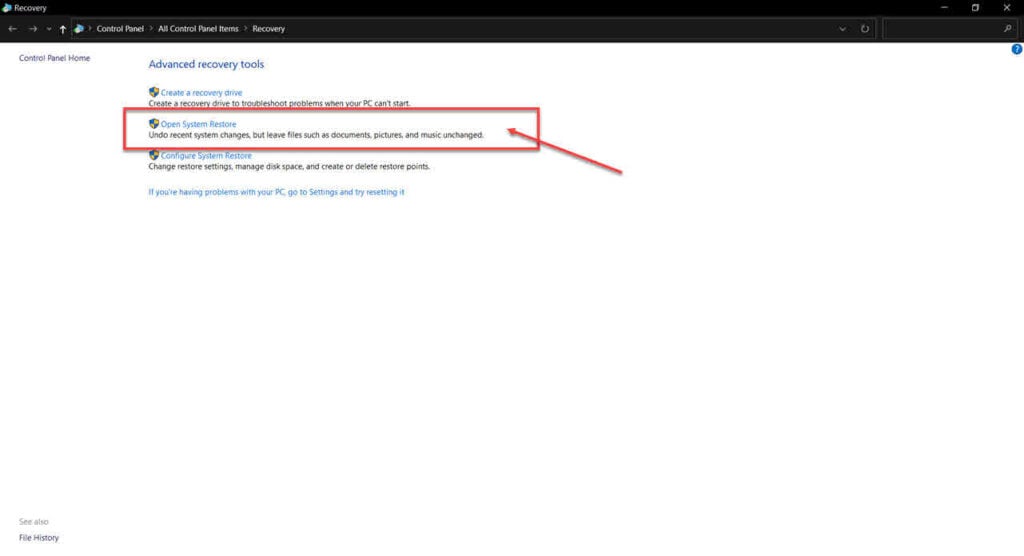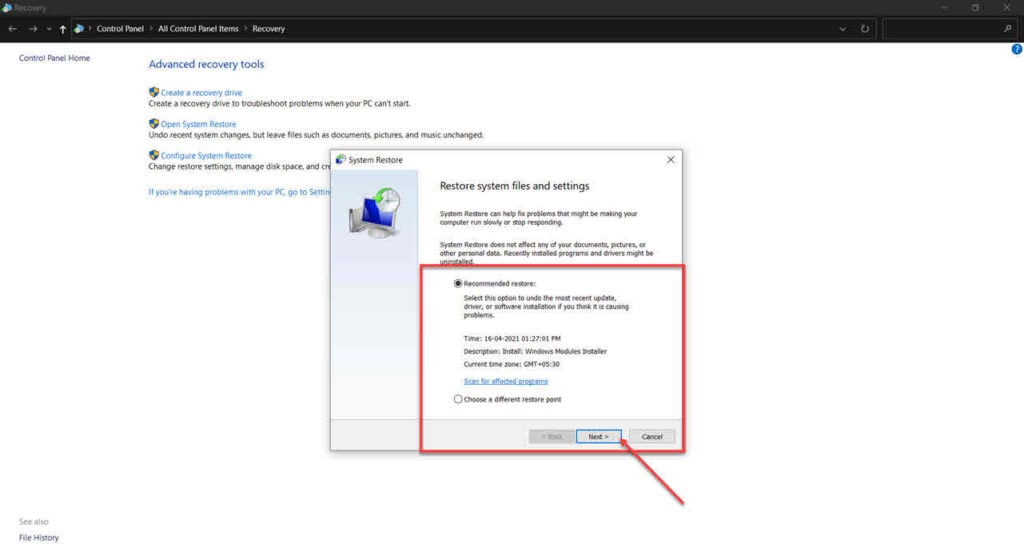Пользователи ОС Windows, начиная от «восьмерки» и заканчивая «десяткой», жалуются, что при перемещении определенных файлов перед ними возникает ошибка 0x800700E1. В сообщении данной ошибки указана следующая информация:
Не удалось скопировать файл из-за непредвиденной ошибки. При повторном появлении этого сообщения об ошибке выполните поиск по коду ошибки для получения справки по этой проблеме.
Ошибка 0x800700E1: Операция не было успешно завершена, так как файл содержит вирус или потенциально нежелательную программу.
Кроме того, некоторые пользователи утверждают, что на подобную ошибку можно наткнуться во время создания резервной копии системы.
Содержание
- Причины за ошибкой 0x800700E1
- Как исправить ошибку 0x800700E1?
- Метод №1 Отключение Защитника Windows
- Метод №2 Внесение файла в список исключений
- Метод №3 Сканирование ОС Windows и удаление файла
Причины за ошибкой 0x800700E1
Как правило, ошибка 0x800700E1 возникает из-за того, что Защитник Windows, системный антивирус, заблокировал файл, который вы попытались перенести, потому что тот посчитал его вирусом или нежелательным ПО. Эту же информацию можно прочесть в последней строчке сообщения самой ошибки. Сам файл при этом, разумеется, ни тем, ни другим может и не являться.
Частенько с ошибкой 0x800700E1 имеют дело игроки, пытающиеся перетащить «таблетку», которая предназначена для взлома видеоигры. Тем не менее бывают и такие случаи, когда перемещаемый файл действительно содержит в себе вирус либо является не совсем тем, чем кажется.
Как исправить ошибку 0x800700E1?
Избавиться от ошибки 0x800700E1 можно с помощью двух-трех элементарных методов: отключение Защитника Windows, внесение «проблемного» файла в список исключения антивируса либо его удаление. Давайте обо всем по порядку…
Метод №1 Отключение Защитника Windows
Защитник Windows пытается всего лишь защитить вас от потенциальных угроз, однако иногда он чуток перебарщивает, начиная блокировать важные файлы и программы. Решение очень простое: отключаем Защитник, перемещаем файл в нужное место и включаем Защитник обратно. Чтобы отключить Защитник Windows, вам нужно сделать следующее:
- нажмите Win+I;
- откройте раздел «Обновление и безопасность»;
- перейдите во вкладку «Безопасность Windows»;
- кликните на пункт «Защита от вирусов и угроз»;
- нажмите на «Управление настройками»;
- выставьте переключатель «Защита в режиме реального времени» в положение «Откл.»;
- закройте все окна.
Проверьте наличие ошибки 0x800700E1 при перемещении файлов.
Метод №2 Внесение файла в список исключений
Если вы не хотите постоянно отключать Защитник Windows, когда вам всякий раз захочется переместить «проблемный» файл, можно внести его в список исключений системного антивируса. Для этого вам нужно:
- выполните все, что указано выше, остановившись в «Параметрах защиты от вирусов и других угроз»;
- опуститесь вниз окошка и кликните на «Добавления или удаление исключений»;
- кликните на «Добавить исключение» (значок плюса);
- в ниспадающем меню выберите «Файл» и укажите расположение нужного вам файла.
Готово. Теперь Защитник Windows не станет блокировать ваш файл и ошибка 0x800700E1 больше не должна вам мешать.
Метод №3 Сканирование ОС Windows и удаление файла
А не думали ли вы, что файл, который вы ранее пытались переместить, может действительно содержать внутри себя вредоносный элемент? Просканируйте свою систему на наличие вирусов и прочих вредителей.
- доберитесь до раздела «Защита от угроз и вирусов» в Безопасности Windows;
- кликните на «Параметры сканирования»;
- выберите «Полное сканирование» и нажмите «Выполнить сканирование сейчас»;
- дождитесь окончания сканирования и ознакомьтесь с результатами.
Файл вновь угодил под прицел Защитника? Если вы раздобыли этот файл из какого-то недостоверного источника и он не критически важен для вас — удалите его. Удалите, а потом еще раз просканируйте ОС Windows, дабы убедиться в том, что тот не оставил сюрпризов на вашем компьютере. Ну если файл доверенный, например, это таблетка для игрушки или какая-то взломанная portable-программка, то воспользуйтесь двумя предыдущими методами.
Если вы пользователь Windows и часто устанавливаете на свое устройство сторонние приложения, то вы, вероятно, знаете о Защитнике Windows. Это антивирусное приложение по умолчанию в ОС Windows 10. Когда он обнаруживает, что с каким-либо файлом что-то не так, он уведомляет вас и помещает файл в карантин. Защитник Windows — очень мощный инструмент. Однако существуют шпионские и вредоносные программы, которые могут обойти систему. Следовательно, Защитник Windows разработан как очень осторожное антивирусное программное обеспечение. Однако Защитник Windows — не идеальный инструмент; иногда помечает приложение, которое не является вредоносным. Более того, Defender конфликтует со 100% легитимными приложениями, даже с игровыми файлами. А иногда он также выдает коды ошибок, такие как 0x800700E1, код ошибки Windows 10.
Windows 10 Код ошибки 0x800700E1 — это код ошибки, с которым пользователи часто сталкиваются при попытке установить стороннее приложение. Защитник Windows препятствует запуску приложения, что вызывает ошибку. Если вы столкнулись с ошибкой, убедитесь, что вы просканировали файл с помощью онлайн-базы данных антивируса, Malwarebytes или Защитник Windows, если приложение не является вредоносным и ошибка не исчезнет, попробуйте запустить приложение в другом совместимость модов. Defender часто ошибочно принимает поврежденные файлы за вредоносное ПО.
Оглавление
-
1 Как исправить ошибку Windows 10 0x800700E1: Защитник обнаруживает нежелательное программное обеспечение / вирус
- 1.1 Метод 1: временное отключение Защитника Windows
- 1.2 Метод 2: отключение Защитника Windows через редактор реестра
- 1.3 Метод 3: восстановление и исключение проблемного файла
- 1.4 Метод 4: отключение всех сторонних служб, запуск приложения
- 2 Вывод
Как исправить ошибку Windows 10 0x800700E1: Защитник обнаруживает нежелательное программное обеспечение / вирус
Поэтому, если ваше приложение повреждено, восстановите его или повторно загрузите и установите. Если проблема все еще не решена, есть несколько методов, с помощью которых вы можете попытаться исправить ошибку. Методы указаны ниже.
Метод 1: временное отключение Защитника Windows
Защитник Windows иногда очень неудобен для фильтрации угроз. В результате он помечает законные приложения, поэтому лучше всего временно отключить Защитник Windows.
Шаг 1) Сначала откройте Настройки Windows нажав на Клавиша Windows + I или щелкнув значок «Параметры» в меню «Пуск» Windows. Нажми на Обновление и безопасность в настройках Windows.
Шаг 2) Теперь на правой панели окна перейдите к Безопасность Windows вкладка, а справа нажмите на Защита от вирусов и угроз.
Шаг 3) Нажми на Управление настройками вариант под лейблом Настройки защиты от вирусов и угроз.
Шаг 4) Теперь переключите Защита в режиме реального времени появится приглашение нажать на да чтобы подтвердить. Вы отключили Защитник Windows. Теперь попробуйте выполнить задачу, которая показывала код ошибки Windows 10 0x800700E1, и посмотрите, устранена ли ошибка.
Метод 2: отключение Защитника Windows через редактор реестра
Иногда обычный способ отключить Защитник Windows не работает. Антивирусные службы по-прежнему работают в фоновом режиме. Следовательно, нам придется использовать редактор реестра, чтобы навсегда отключить защитник. Как только проблема будет решена, вы можете удалить файл reg и снова включить Защитник Windows.
Шаг 1) Чтобы открыть редактор реестра Windows, просто введите «Реестр» в поле поиска Windows и щелкните первый вариант, чтобы открыть редактор реестра.
Шаг 2) Скопируйте и вставьте следующий путь в адресную строку, чтобы открыть каталог Защитника Windows в редакторе реестра.
HKEY_LOCAL_MACHINE SOFTWARE Policies Microsoft Защитник Windows
Шаг 3) Щелкните правой кнопкой мыши пустую область, наведите указатель мыши на Новый, и выберите DWORD (32 бита) Значение.
Шаг 4) Задайте имя значения как Отключить антишпионское ПО и установите данные значения как 1. Убедитесь, что Шестнадцатеричный выбран вариант, а затем нажмите на в порядке кнопка.
После этого Защитник Windows будет отключен навсегда, запустите приложение и проверьте, устранена ли ошибка.
Метод 3: восстановление и исключение проблемного файла
Вы можете использовать Powershell или CMD для восстановления файла. Более того, вы можете исключить файл, чтобы Защитник не сканировал его. Следовательно, вы можете предотвратить ошибку и запустить приложение.
Шаг 1) Тип cmd на панели поиска Windows щелкните его правой кнопкой мыши и выберите Запустить от имени администратора. Затем скопируйте приведенный ниже код, вставьте его в командную строку и нажмите Enter.
sfc / SCANFILE = c: windowsexplorer.exe
Шаг 2) После того, как вы нажмете Enter, Windows автоматически проверит файлы и восстановит их. Теперь, чтобы Защитник Windows не вмешивался, вам нужно будет добавить приложение в папку исключения.
Поэтому перейдите к Настройки Windows> Обновление и безопасность> Безопасность Windows> Защита от вирусов и угроз и нажмите на управлять настройками варианты под Настройки защиты от вирусов и угроз этикетка. Прокрутите вниз и под Исключения. Нажмите на Добавить или удалить исключения.
Шаг 3) Теперь нажмите на Добавить исключение кнопку и выберите файл, вы также можете выбрать папку, тип файла и процесс.
Шаг 4) Во всплывающем окне файлового менеджера перейдите в каталог, в котором вы сохранили файл, выберите файл и нажмите Открыто. Теперь файл исключен. Вы можете запустить файл и посмотреть, устранена ли ошибка.
Метод 4: отключение всех сторонних служб, запуск приложения
Возможно, что служба или любое запускаемое приложение конфликтует с приложением, что приводит к ошибке. Поэтому отключите все сторонние службы и отключите все приложения от запуска.
Шаг 1) Нажмите Клавиша Windows + R чтобы открыть диалоговое окно «Выполнить», введите msconfig и нажмите Enter, чтобы открыть окно конфигурации системы, перейдите в вкладка услуг и проверьте Скрыть все Службы Microsoft вариант. Щелкните значок Отключить все кнопка.
Шаг 2) Перейти к Запускать вкладку и щелкните Открыть на панели задач вариант. Выберите и щелкните правой кнопкой мыши запускаемые приложения, теперь нажмите Отключить. Отключите все приложения. Теперь попробуйте выполнить задачу и посмотрите, устранена ли ошибка.
Вывод
Вот как вы можете исправить проблемы с Защитником Windows 10 Error 0x800700E1. Защитник Windows все еще находится в стадии бета-тестирования и нуждается в доработке со стороны разработчиков Microsoft. Но до тех пор это очень хорошая программа для защиты вашего компьютера от многих вирусов и вредоносных программ.
Выбор редактора:
- Руководство по резервному копированию и восстановлению закрепленных приложений на панели задач в Windows 10
- Как исправить wscadminui.exe в Windows 10?
- Изменить чувствительность мыши в Windows 10 и MacOS
- Как исправить ошибку помощника по обновлению Windows 10 0x80072f76
- Как исправить ошибку 0xC00DB3B2 в Windows 10?
Любой средний пользователь ПК копирует или перемещает файлы из одного каталога в другой ежедневно. Но даже при выполнении такой простой и привычной задачи возникают всевозможные проблемы. В частности, отображается сообщение с кодом 0x800700e1 и непонятно, как исправить ошибку в Windows 10. Чтобы устранить проблему, необходимо проанализировать причины ее возникновения, а затем рассмотреть варианты устранения неполадок.
Причины проблемы
Запрет на копирование и перемещение определенных файлов может быть вызван одним из следующих факторов:
- файл является вредоносным, поэтому средство безопасности пытается защитить данные пользователя;
- некорректная блокировка антивирусом;
- недостаточно свободного места в директории назначения;
- системная ошибка.
Кроме того, причина проблемы указывается в уведомлении, которое содержит код ошибки 0x800700e1. Однако эту информацию нельзя считать правдивой, поскольку компьютер мог ошибочно распознать угрозу в заблокированном файле и является абсолютно безопасным.
невозможно с абсолютной уверенностью сказать, сколько времени потребуется пользователю на решение проблемы. Все зависит от того, что именно вызвало ошибку. Но, в любом случае, предлагается действовать по общепризнанному алгоритму, включающему в себя наиболее эффективные методы решения проблем.
Отключение защитника Windows
Операционная система Windows 10 имеет встроенную систему безопасности. Но его преимущество в виде высокого уровня безопасности сочетается с недостатком, когда защитник некорректно блокирует определенные файлы. Чтобы подтвердить или опровергнуть это предположение, необходимо временно отключить Защитник Windows:
- Откройте «Настройки» из меню «Пуск».
- Перейдите в раздел «Обновление и безопасность», а затем в раздел «Безопасность Windows».
- Нажмите кнопку «Открыть службу безопасности Windows».
- Перейдите на вкладку Защита от вирусов и угроз».
- В разделе «Защита от вирусов и других угроз» щелкните ЛКМ в разделе «Управление настройками».
- Отключить постоянную защиту и другие меры безопасности».
Следуя инструкциям в инструкциях, попробуйте переместить файл еще раз. В случае успеха повторно активируйте Windows 10 и перейдите к следующему шагу, чтобы устранить проблему. Если ничего не изменилось, запустите сканирование системы. Как это сделать, будет рассказано позже.
Внесение файла в список исключений
Если Защитник Windows действительно заблокировал перемещение и копирование, рекомендуется добавить проблемный файл в список исключений. Это позволит проводить любые манипуляции, не снижая при этом уровень защиты. Для создания исключения вам необходимо:
- Выполните шаги 1–5 предыдущих инструкций.
- Щелкните ЛКМ на «Добавить или удалить исключения».
- Щелкните значок плюса и укажите расположение исполняемого файла.
Теперь копирование, перемещение и другие действия будут выполняться без каких-либо затруднений даже при запущенном Защитнике Windows 10.
Сканирование ОС Windows и удаление файла
Несмотря на возможную ошибку Защитника Windows, нельзя исключать, что файл действительно вредоносный. В этом случае мы рекомендуем запустить проверку на вирусы:
- Откройте настройки безопасности по одной из предыдущих инструкций.
- Щелкните «Параметры сканирования».
- Выберите полное сканирование и запустите проверку.
По завершении вам будет предложено удалить все обнаруженные вирусы и угрозы, включая ваш файл. Будьте готовы к этому.
Проверка места на диске
Если файл не угрожает безопасности вашего компьютера, обязательно проверьте количество свободного места на внутреннем диске. Данные не могут быть скопированы просто потому, что недостаточно места.
В примечании. Вы можете освободить место, выполнив сборку мусора с помощью встроенных инструментов Windows или таких программ, как CCleaner.
Отключение сторонних средств безопасности
Кроме того, не исключено, что файл был признан вредоносным одним из сторонних приложений. В частности, это происходит, когда на компьютере установлен Kaspersky Internet Security, Avast или любой другой антивирус. Добавьте проблемный файл в список исключений в программе, которую вы используете, после чего он автоматически переместится в требуемый каталог. Но делайте это на свой страх и риск, так как это может быть действительно опасно.
«Чистая» загрузка»
Наконец, стоит попробовать чистую загрузочную копию. Для этого откройте приложение «Конфигурация системы», отключите все программы во вкладке «Автозагрузка» и перезагрузите компьютер.
Источник изображения: it-tehnik.ru
Как исправить сбой резервного копирования Windows с кодом ошибки 0x800700E1
Код ошибки 0x800700E1 обычно появляется при копировании файла или установке стороннего программного обеспечения в Windows 10. Префикс этого кода остановки указывает на то, что операция не была успешно завершена. Однако программное обеспечение никогда не является вредоносным или не содержит вирусов, хотя система отображает сообщение о том, что файл содержит вирус или потенциально нежелательное программное обеспечение.
Ошибка 0x800700E1 является результатом работы Защитника Windows, который обычно предотвращает установку действительного программного обеспечения из-за особой осторожности. Кроме того, проблема может вызывать у вас опасения по поводу поврежденных системных файлов. Если что-то пойдет не так при переносе файлов с USB-накопителя на внешний жесткий диск, также может возникнуть путаница. Вы столкнетесь с несколькими способами устранения этой ошибки, такими как — отключение Защитника Windows, настройка в Regedit, изменение параметра политики.
Использование DISM Scan
Щелкните правой кнопкой мыши кнопку «Пуск» и выберите «Командная строка (администратор)», чтобы открыть командную строку высокого уровня.
В Администратор: Командная строка введите следующие команды.
Нажимайте Enter после каждой команды:
- DISM.exe / Онлайн / Чистый образ / Здоровье
- DISM.exe / Онлайн / Очистить образ / Восстановить здоровье
Важно. Когда вы выполняете эту команду, DISM использует Центр обновления Windows для развертывания файлов, необходимых для устранения повреждений.
Обновить:
Теперь мы рекомендуем использовать этот инструмент для вашей ошибки. Кроме того, этот инструмент исправляет распространенные компьютерные ошибки, защищает вас от потери файлов, вредоносных программ, сбоев оборудования и оптимизирует ваш компьютер для максимальной производительности. Вы можете быстро исправить проблемы с вашим ПК и предотвратить появление других программ с этим программным обеспечением:
- Шаг 1: Скачать PC Repair & Optimizer Tool (Windows 10, 8, 7, XP, Vista — Microsoft Gold Certified).
- Шаг 2: Нажмите «Начать сканирование”, Чтобы найти проблемы реестра Windows, которые могут вызывать проблемы с ПК.
- Шаг 3: Нажмите «Починить все», Чтобы исправить все проблемы.
Чтобы закрыть окно «Администратор: командная строка», введите «Выход» и нажмите «Ввод».
Перезагрузите компьютер.
Отключение Security Suite
Защитник Windows или другой сторонний пакет может прервать процесс резервного копирования из-за ложной тревоги и кода ошибки запуска 0x800700E1 — это обычно вызвано неподписанными приложениями, взломанными исполняемыми файлами и изменениями игры.
Если вы абсолютно уверены, что эта конкретная проблема не вызвана вредоносным ПО или PuP, вы можете просто отключить Защитник Windows перед запуском резервного копирования, чтобы сканирование безопасности не запускало этот код ошибки.
Ряд заинтересованных пользователей подтвердили, что этот процесс работает в Windows 10. Если вы используете антивирусную программу сторонних производителей, отключите защиту в реальном времени или удалите программу безопасности и оставшиеся файлы.
CCNA, веб-разработчик, ПК для устранения неполадок
Я компьютерный энтузиаст и практикующий ИТ-специалист. У меня за плечами многолетний опыт работы в области компьютерного программирования, устранения неисправностей и ремонта оборудования. Я специализируюсь на веб-разработке и дизайне баз данных. У меня также есть сертификат CCNA для проектирования сетей и устранения неполадок.
Источник
Как исправить ошибку 0x800700E1 при перемещении файлов?
Пользователи ОС Windows, начиная от «восьмерки» и заканчивая «десяткой», жалуются, что при перемещении определенных файлов перед ними возникает ошибка 0x800700E1. В сообщении данной ошибки указана следующая информация:
Не удалось скопировать файл из-за непредвиденной ошибки. При повторном появлении этого сообщения об ошибке выполните поиск по коду ошибки для получения справки по этой проблеме.
Ошибка 0x800700E1: Операция не было успешно завершена, так как файл содержит вирус или потенциально нежелательную программу.
Кроме того, некоторые пользователи утверждают, что на подобную ошибку можно наткнуться во время создания резервной копии системы.
Причины за ошибкой 0x800700E1
Как правило, ошибка 0x800700E1 возникает из-за того, что Защитник Windows, системный антивирус, заблокировал файл, который вы попытались перенести, потому что тот посчитал его вирусом или нежелательным ПО. Эту же информацию можно прочесть в последней строчке сообщения самой ошибки. Сам файл при этом, разумеется, ни тем, ни другим может и не являться.
Частенько с ошибкой 0x800700E1 имеют дело игроки, пытающиеся перетащить «таблетку», которая предназначена для взлома видеоигры. Тем не менее бывают и такие случаи, когда перемещаемый файл действительно содержит в себе вирус либо является не совсем тем, чем кажется.
Как исправить ошибку 0x800700E1?
Избавиться от ошибки 0x800700E1 можно с помощью двух-трех элементарных методов: отключение Защитника Windows, внесение «проблемного» файла в список исключения антивируса либо его удаление. Давайте обо всем по порядку…
Метод №1 Отключение Защитника Windows
Защитник Windows пытается всего лишь защитить вас от потенциальных угроз, однако иногда он чуток перебарщивает, начиная блокировать важные файлы и программы. Решение очень простое: отключаем Защитник, перемещаем файл в нужное место и включаем Защитник обратно. Чтобы отключить Защитник Windows, вам нужно сделать следующее:
- нажмите Win+I;
- откройте раздел «Обновление и безопасность»;
- перейдите во вкладку «Безопасность Windows»;
- кликните на пункт «Защита от вирусов и угроз»;
- нажмите на «Управление настройками»;
- выставьте переключатель «Защита в режиме реального времени» в положение «Откл.»;
- закройте все окна.
Проверьте наличие ошибки 0x800700E1 при перемещении файлов.
Метод №2 Внесение файла в список исключений
Если вы не хотите постоянно отключать Защитник Windows, когда вам всякий раз захочется переместить «проблемный» файл, можно внести его в список исключений системного антивируса. Для этого вам нужно:
- выполните все, что указано выше, остановившись в «Параметрах защиты от вирусов и других угроз»;
- опуститесь вниз окошка и кликните на «Добавления или удаление исключений»;
- кликните на «Добавить исключение» (значок плюса);
- в ниспадающем меню выберите «Файл» и укажите расположение нужного вам файла.
Готово. Теперь Защитник Windows не станет блокировать ваш файл и ошибка 0x800700E1 больше не должна вам мешать.
Метод №3 Сканирование ОС Windows и удаление файла
А не думали ли вы, что файл, который вы ранее пытались переместить, может действительно содержать внутри себя вредоносный элемент? Просканируйте свою систему на наличие вирусов и прочих вредителей.
- доберитесь до раздела «Защита от угроз и вирусов» в Безопасности Windows;
- кликните на «Параметры сканирования»;
- выберите «Полное сканирование» и нажмите «Выполнить сканирование сейчас»;
- дождитесь окончания сканирования и ознакомьтесь с результатами.
Файл вновь угодил под прицел Защитника? Если вы раздобыли этот файл из какого-то недостоверного источника и он не критически важен для вас — удалите его. Удалите, а потом еще раз просканируйте ОС Windows, дабы убедиться в том, что тот не оставил сюрпризов на вашем компьютере. Ну если файл доверенный, например, это таблетка для игрушки или какая-то взломанная portable-программка, то воспользуйтесь двумя предыдущими методами.
Источник
Ошибка 0x8007001E при обновлении Windows: причины и решения
Некоторые пользователи сталкиваются с ошибкой 0x8007001E во время обновления ОС Windows. Этот же код также связан с появлениями случайных синих экранов смерти. HEX-код данной ошибки ссылается на проблемы с оперативной памятью или на недостаток свободного места на системном разделе, необходимо для апдейта ОС.
Причины за ошибкой 0x8007001E
- Недостаточно места на системном разделе диска.
- Поврежденные компоненты или системные файлы Windows.
Как исправить ошибку 0x8007001E?
Решение №1 Освобождение места на системном разделе
Давайте предположим, что в HEX-коде ошибки указана действительно правдивая информация: на вашем компьютере недостаточно места для установки обновлений. Очистите свой системный раздел (где установлена Windows), после чего перезагрузите компьютер. Перед следующей попыткой автоматического обновления Windows убедитесь, что ваша RAM максимально возможно разгружена.
Решение №2 Запуск средства устранения неполадок
Ошибка 0x8007001E могла возникнуть по вине самого Центра обновления Windows. Возможно, какие-то его компоненты или службы начали работать не совсем корректно. Вы можете исправить это, запустив в работу средство устранения неполадок.
- Нажмите Win+R;
- впишите ms-settings:troubleshoot и нажмите Enter;
- выберите пункт «Центр обновления Windows» и нажмите «Запустить средство устранения неполадок»;
- следуйте инструкциям у себя на экране.
Примените предложенные исправления, после чего перезагрузите компьютер и проверьте наличие ошибки 0x8007001E.
Решение №3 Запуск SFC и DISM
Проблемы с обновлением ОС могут возникнуть при повреждении системных файлов или хранилища компонентов Windows. Восстановить потенциальные повреждения вам помогут такие полезные средства, как SFC и DISM.
- Нажмите Win+R;
- впишите в пустую строку cmd и нажмите комбинацию Ctrl+Shift+Enter;
- в Командной строке напишите sfc /scannow и нажмите Enter;
- подождите завершения работы SFC и перезагрузите компьютер;
- снова откройте Командную строку и выполните в ней следующие команды:
- DISM /Online /Cleanup-Image /CheckHealth
- DISM /Online /Cleanup-Image /ScanHealth
- DISM /Online /Cleanup-Image /RestoreHealth
- еще раз перезагрузите компьютер.
Попробуйте обновить Windows и посмотрите, покажется ли ошибка 0x8007001E на этот раз.
Решение №4 Применение точки восстановления
Если никакие из указанных выше методов не помогли в решении проблемы, то пора начинать восстановление ОС Windows. Попробуйте сделать следующее:
- нажмите Win+R;
- впишите значение rstrui и нажмите Enter;
- выберите подходящую точку и запустите восстановление системы.
Ожидайте, что ваш ПК будет перезагружаться во время этого процесса. Как только вы снова сможете войти в систему, запустите апдейт Windows и проверьте, была ли решена ошибка под кодом 0x8007001E.
Источник
Windows is a relatively stable and refined operating system. That said, just like everything tech, it also has its fair share of problems that can cause random bugs and glitches from time to time.
In this article, we’re looking at error 0x800700e1, its causes and what you can do to fix the problem.
What causes error 0x800700e1?
The error is triggered when you try to access a file that Windows has deemed malicious and automatically removed from your storage drive. Even if Windows hasn’t deleted the file, if you try to access a malicious file, you’ll see the error.
Also read: Windows error 0xc1900106: 7 Fixes
Here are six solutions that can help fix error 0x800700e1.
Disable your antivirus
The main reason for the error is accessing a malicious file; you can get around the problem by temporarily disabling your antivirus. Whether you’re using Windows Defender or any other third-party antivirus, disabling them will also disable any real-time threat checks which won’t cause the error.
Remember that this makes your system vulnerable to just about any malware, so it’s important to verify the file before taking action.
You can read more about disabling anti-virus on your Windows PC here
Run an antivirus scan
On the contrary, if you don’t trust the file and want it gone, you must run a full scan on your PC, and your anti-virus will take care of the rest.
Here’s how you can run a full scan on your PC using Windows Security.
Step 1: Press the Windows key and search for Windows Security. Click the corresponding search result.
Step 2: Click Virus & threat protection.
Step 3: Click Scan options.
Step 4: Select Full scan and click Scan now to start scanning your PC for malware.
Once the scan is complete, Windows will automatically quarantine or remove the problematic file resolving the 0x800700e1 error.
Also read: 5 ways to fix Adobe short media token validation error: invalid_signature
Mark the file as an exclusion
To circumvent the error without disabling your antivirus, you can add it as an exclusion in Windows Security. Here’s how.
Step 1: Open File Explorer and head to the file’s location. Copy the file path shown above.
Step 2: Press the Windows key and search for Windows Security. Click the corresponding search result.
Step 3: Head over to Virus & threat protection and click Manage settings under Virus & threat protection settings.
Step 4: Scroll down and click Add or remove exclusions.
Step 5: A UAC (User Access Control) popup will appear asking for your permission. Click Yes to proceed.
Step 6: Now click the Add an exclusion button and select File or Folder, depending on what you want to exclude.
Step 7: Paste the file path we copied in step 1 and click Select Folder.
Once you’ve added the file or folder as an exclusion, you can open it without getting any warning messages.
Perform a clean boot
To isolate the problem, perform a clean boot and then start the missing processes one at a time to find your culprit.
Step 1: Press the Windows key and search for System Configuration.
Step 2: Head over to the Services tab.
Step 3: Uncheck the Hide all Microsoft Services checkbox. Now click the Disable All button.
Step 4: Now head to the Startup tab and click on Open Task Manager.
Step 5: Click the Startup tab again, select all the services and click the Disable button.
Check if the error 0x800700e1 still persists.
Also read: This tweet might include sensitive content: Explained
Run an SFC scan
Corrupt files are the number one reason your PC might behave weirdly. Here’s how you can get rid of them and potentially resolve the error.
Step 1: Press the Windows Key + S to open the Cortana/Search box and search for Powershell. Open Windows Powershell from the search results.
Step 2: Type the following commands to scan your files for issues.
sfc /SCANFILE=c:windowsexplorer.exe
sfc /SCANFILE=C:WindowsSysWow64explorer.exeRestart your PC, and the error 0x800700e1 should be resolved.
Restore the system
If nothing else works, you’re going to have to restore your system to a point in time where everything was fine. It’s a bit of an inconvenience, but it’ll fix most if not all issues you’re facing with your PC.
Step 1: Press the Windows key and search for Reset this PC. Launch the Recovery setting from the search results.
Step 2: Click on Open System Restore.
Step 3: Select the recommended restore point and click the Next button to proceed.
Also read: Windows error 0x0 0x0: 6 Fixes